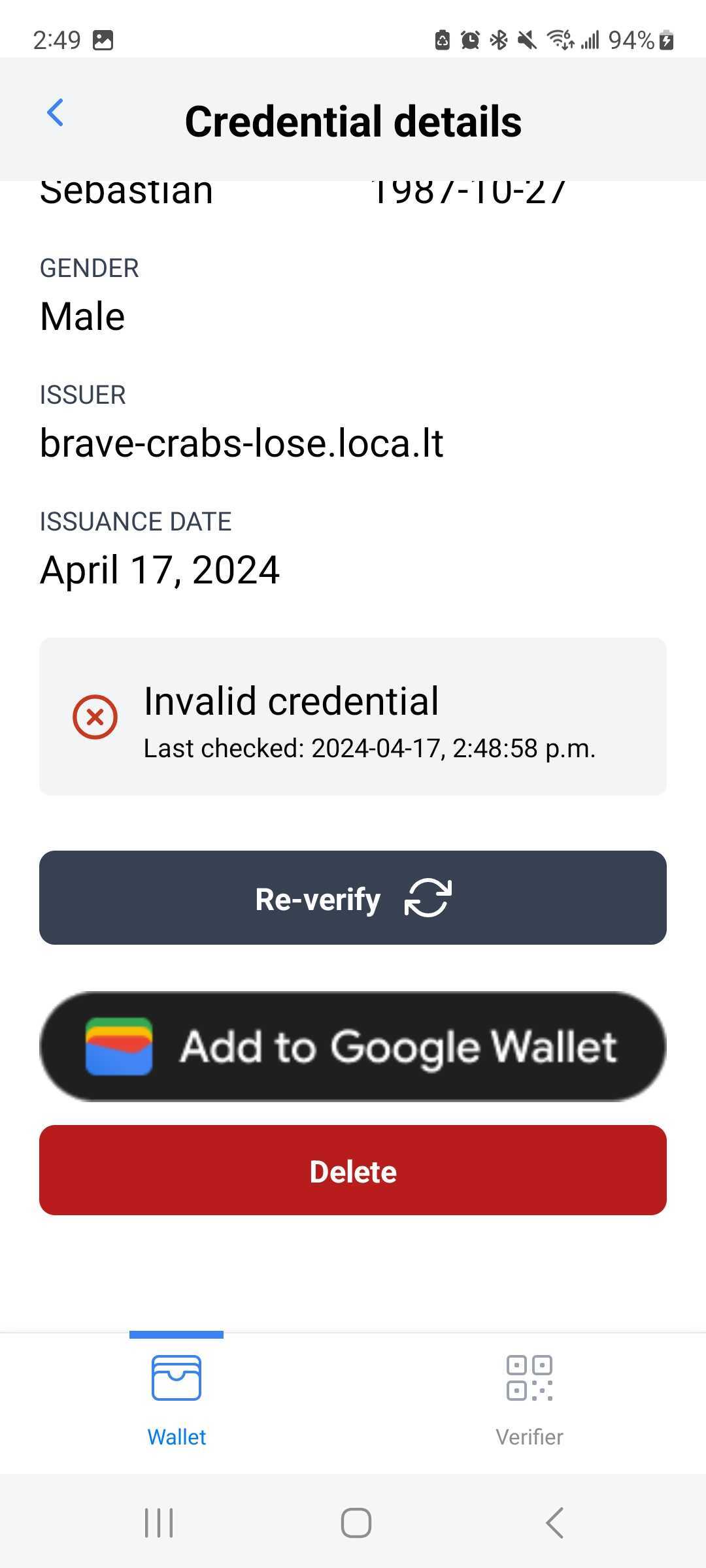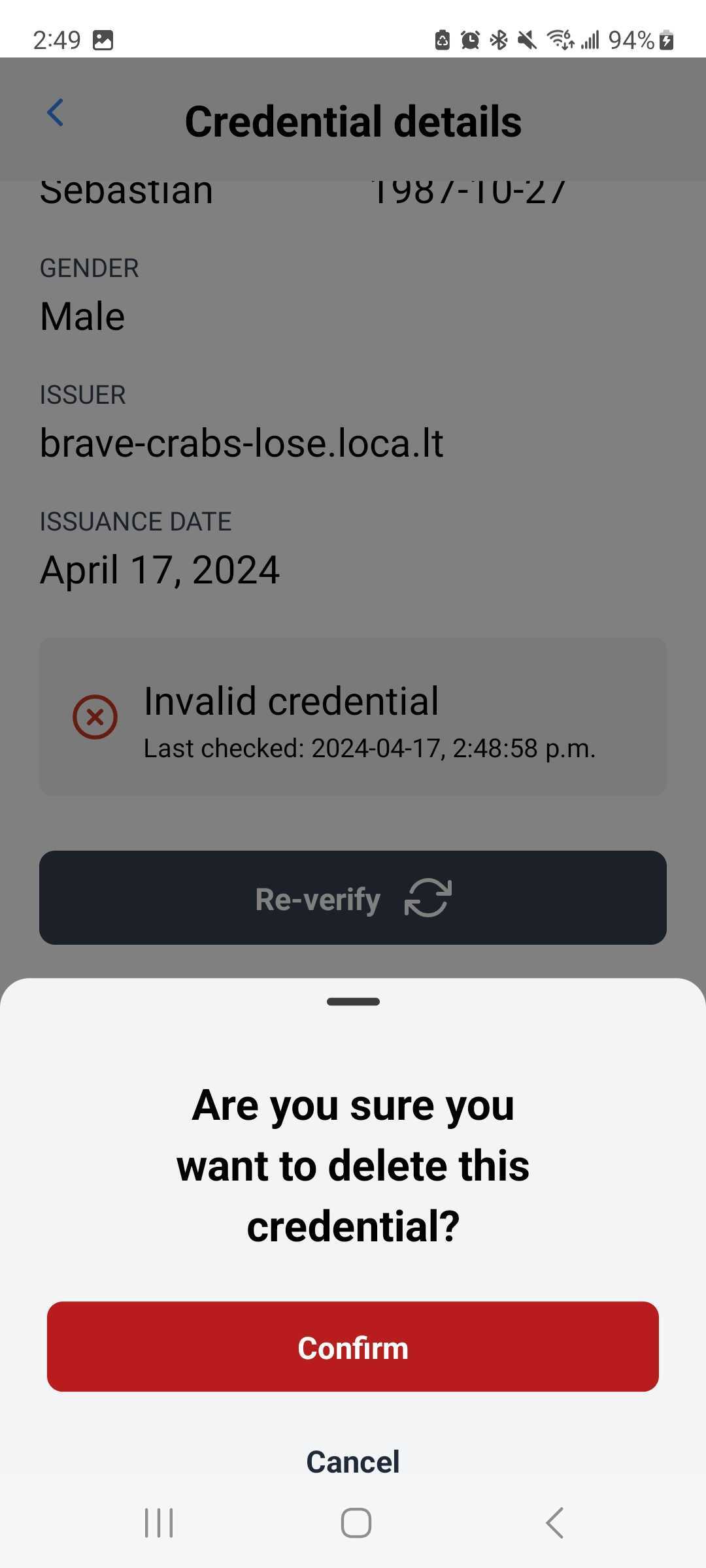Wallet
Ajout de justificatifs
Automatiquement (via le fournisseur OIDC)
-
Après l’installation de l’appli ou à partir d’un Portefeuille vide, cliquez sur « Get latest credentials ».
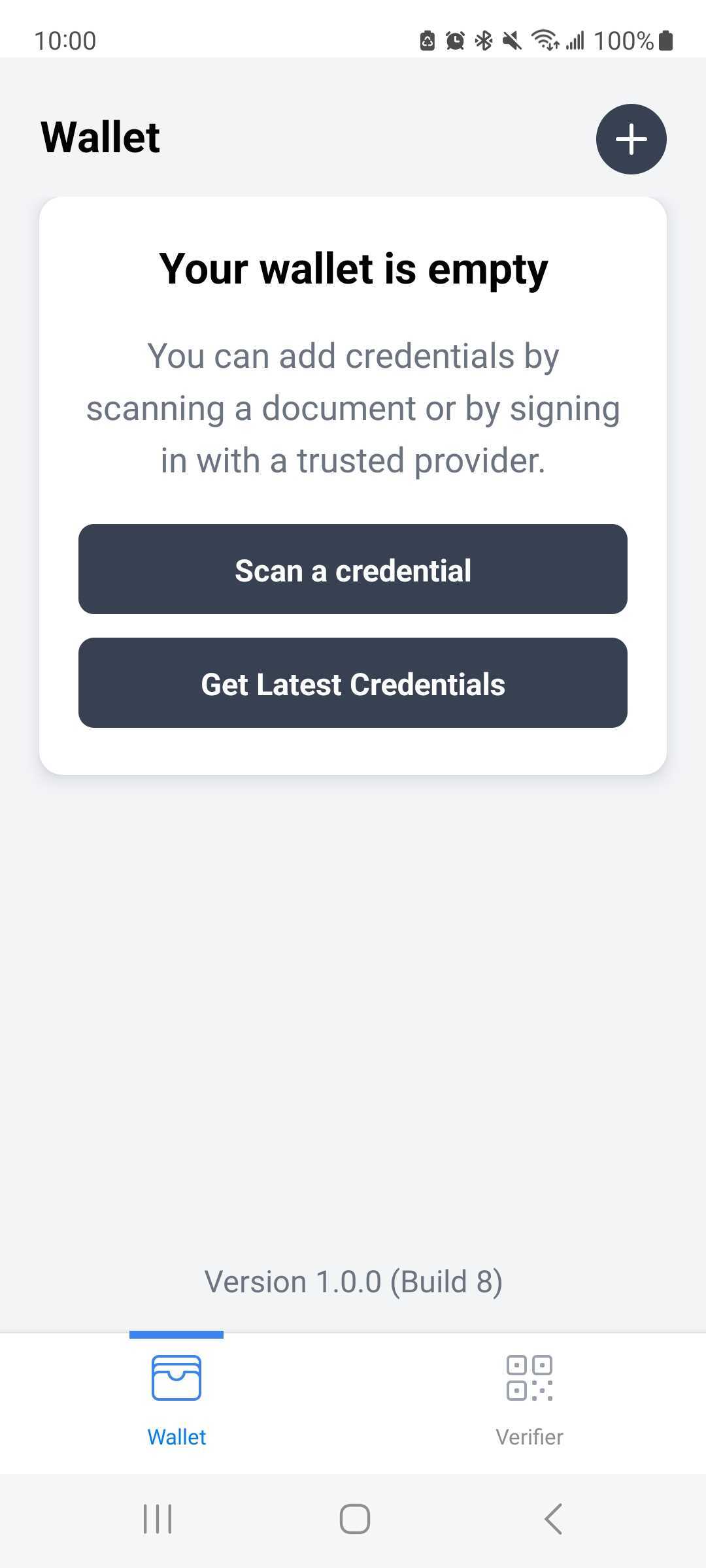
-
Une page web vous demandera de vous connecter à l’aide d’un compte fournisseur OIDC.
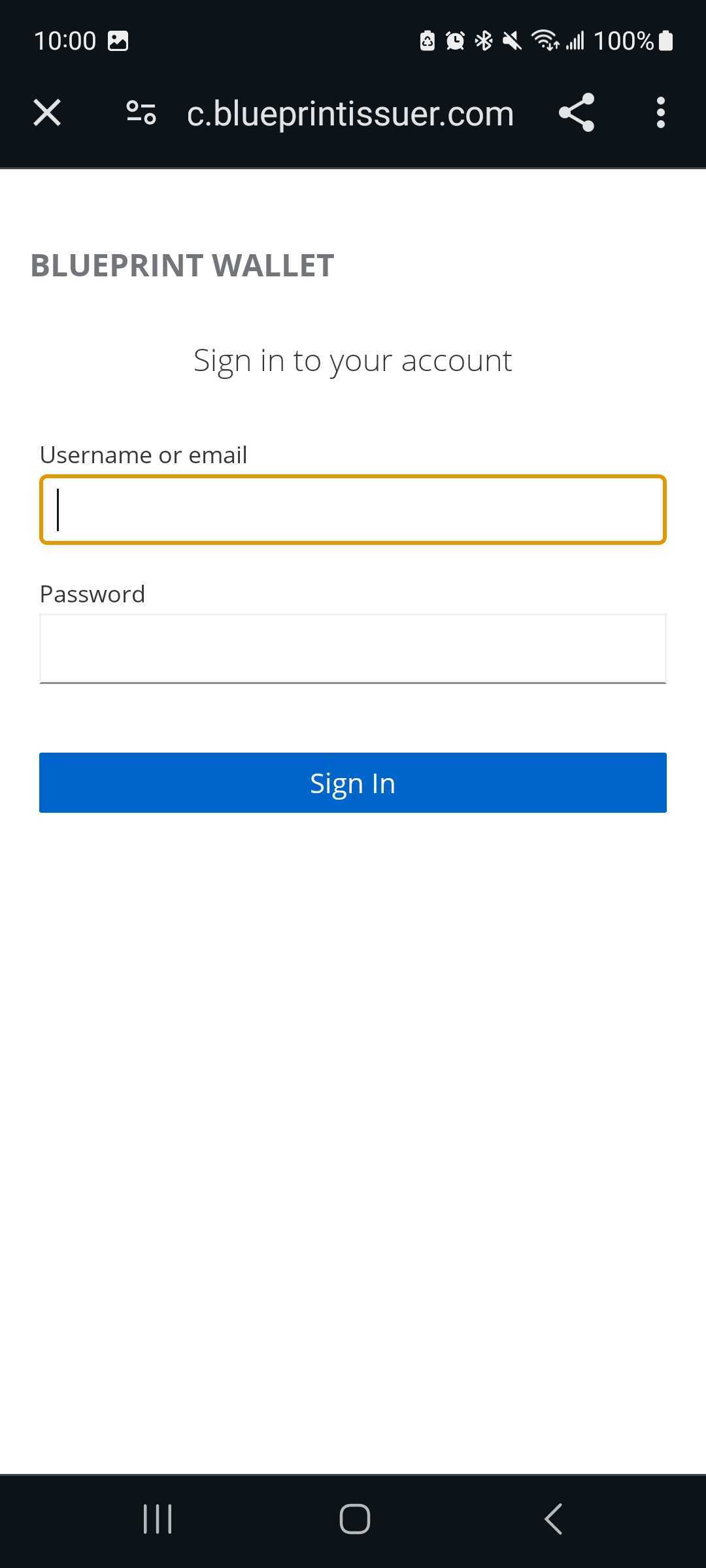
-
Une fois que vous êtes connecté, les informations reliées au compte seront vérifiées et ajoutées au Portefeuille de l’application. Vous trouverez ci-dessous des exemples de toasts qui s’affichent s’il y a des renseignements ou pas.
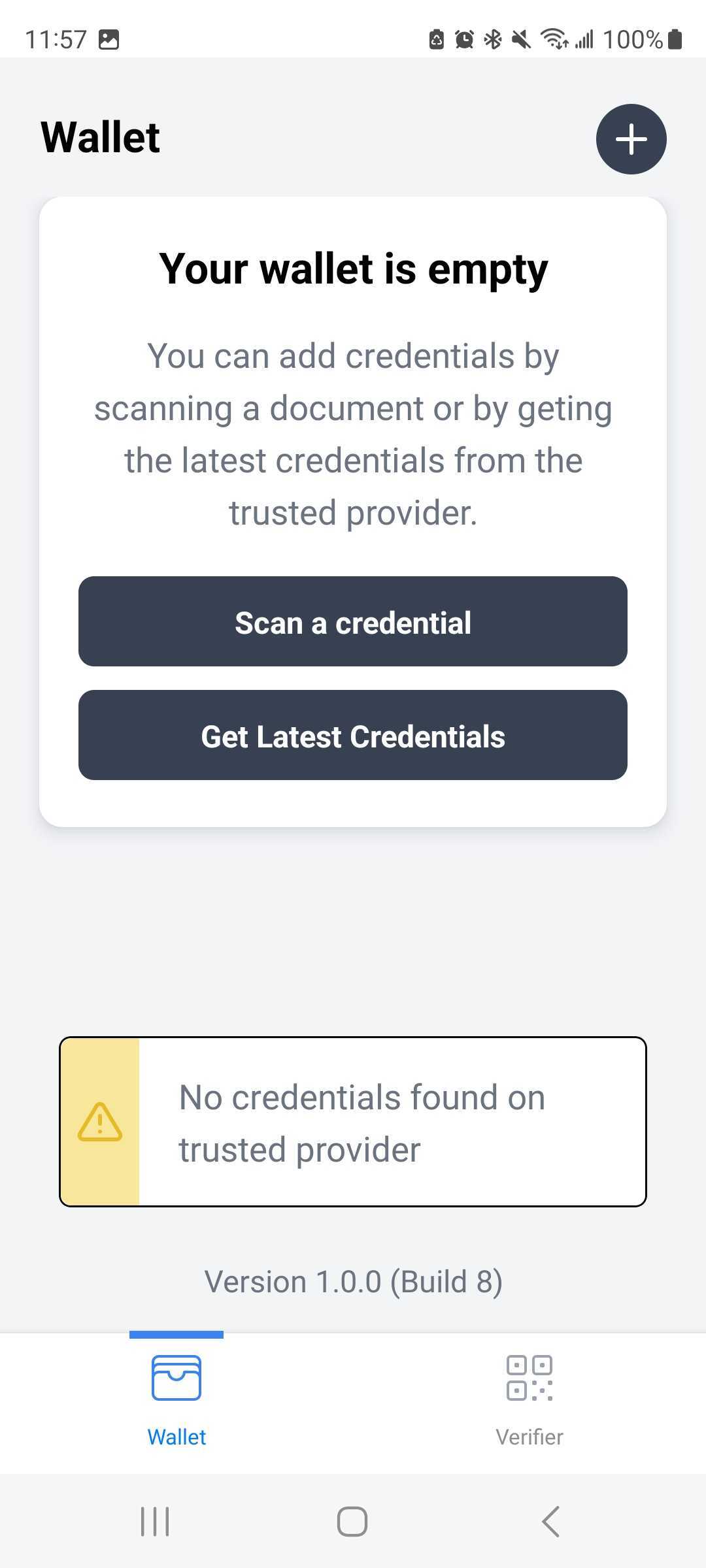
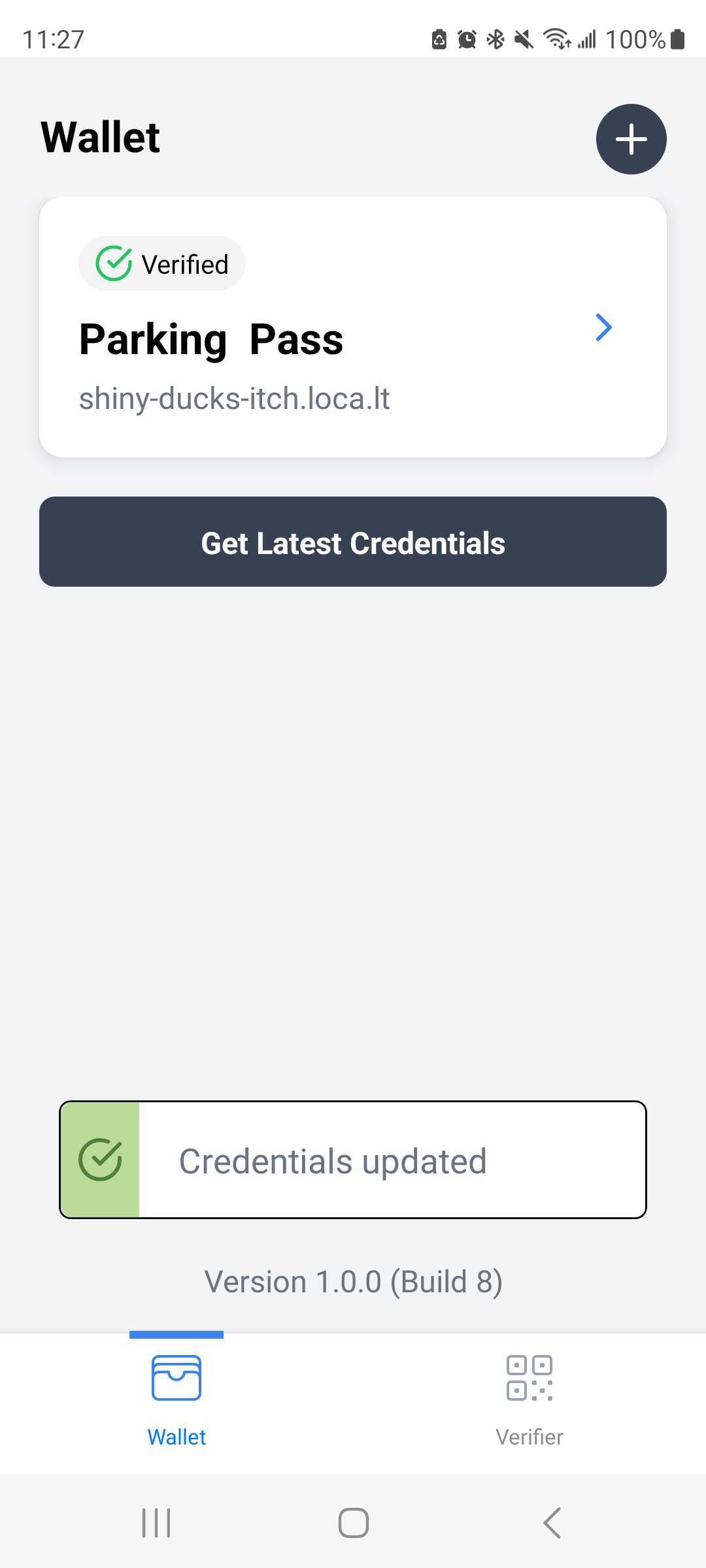 info
infoDes contrôles périodiques des justificatifs seront effectués chaque fois que l’utilisateur se sert de l’application ou tire l’écran vers le bas pour actualiser l’application.
Manuellement (via un code QR)
-
Pour ajouter un justificatif manuellement, y compris ceux de tiers, cliquez sur le symbole plus (+) pour ajouter une vérification à un profil et l’écran numériseur s’ouvrira.
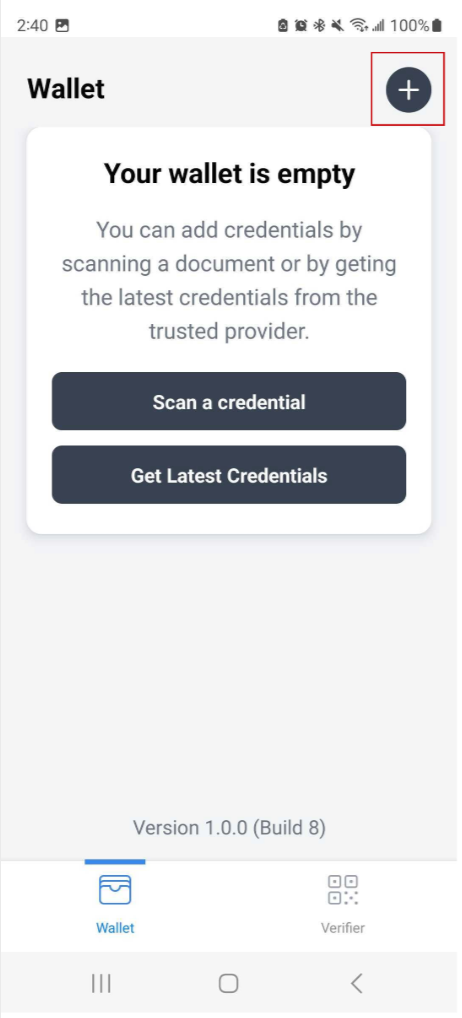
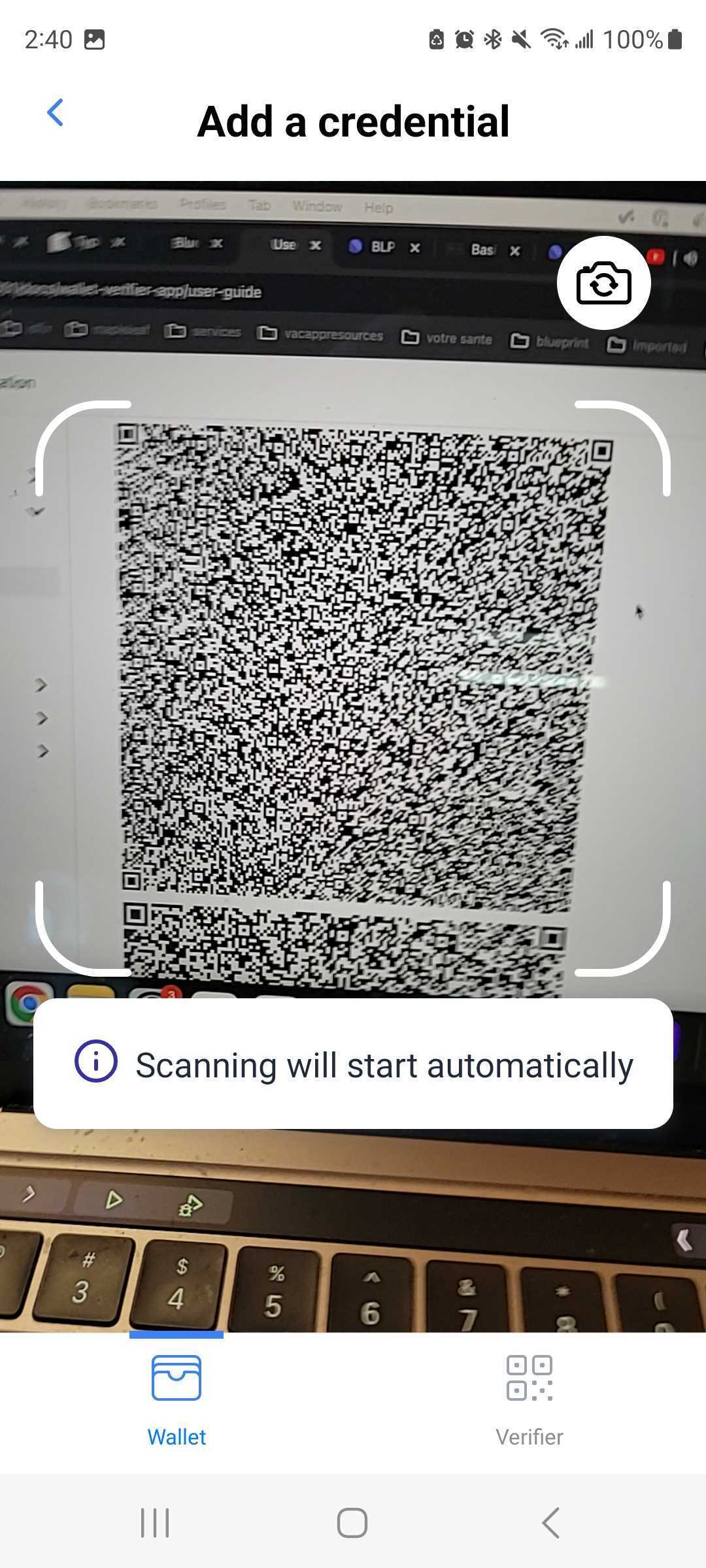
-
Utilisez les informations d’identification d’une tierce partie fournies ci-dessous, créées avec des données d’ auth0 pour des tests de vérification.
Exemple de justificatif de tierce partie #1 (cliquez pour afficher)
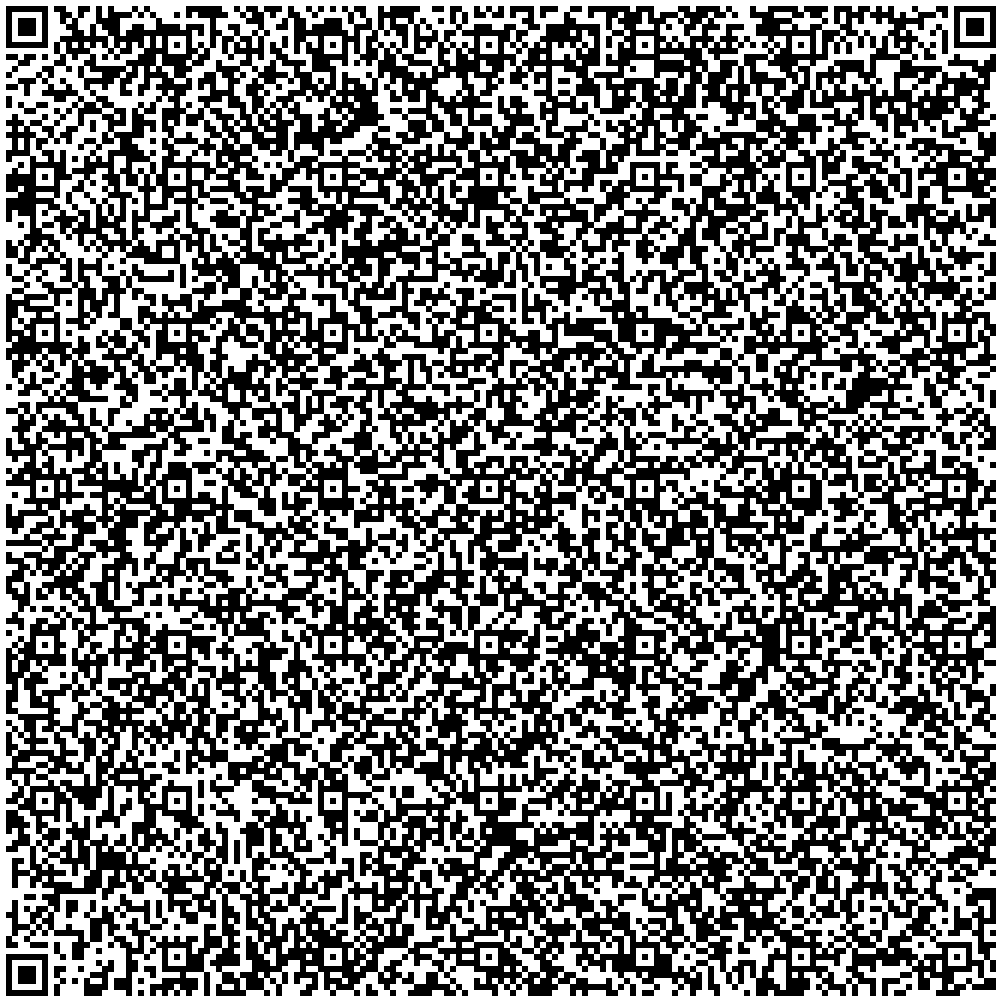
Exemple de justificatif de tierce partie #2 (cliquez pour afficher)
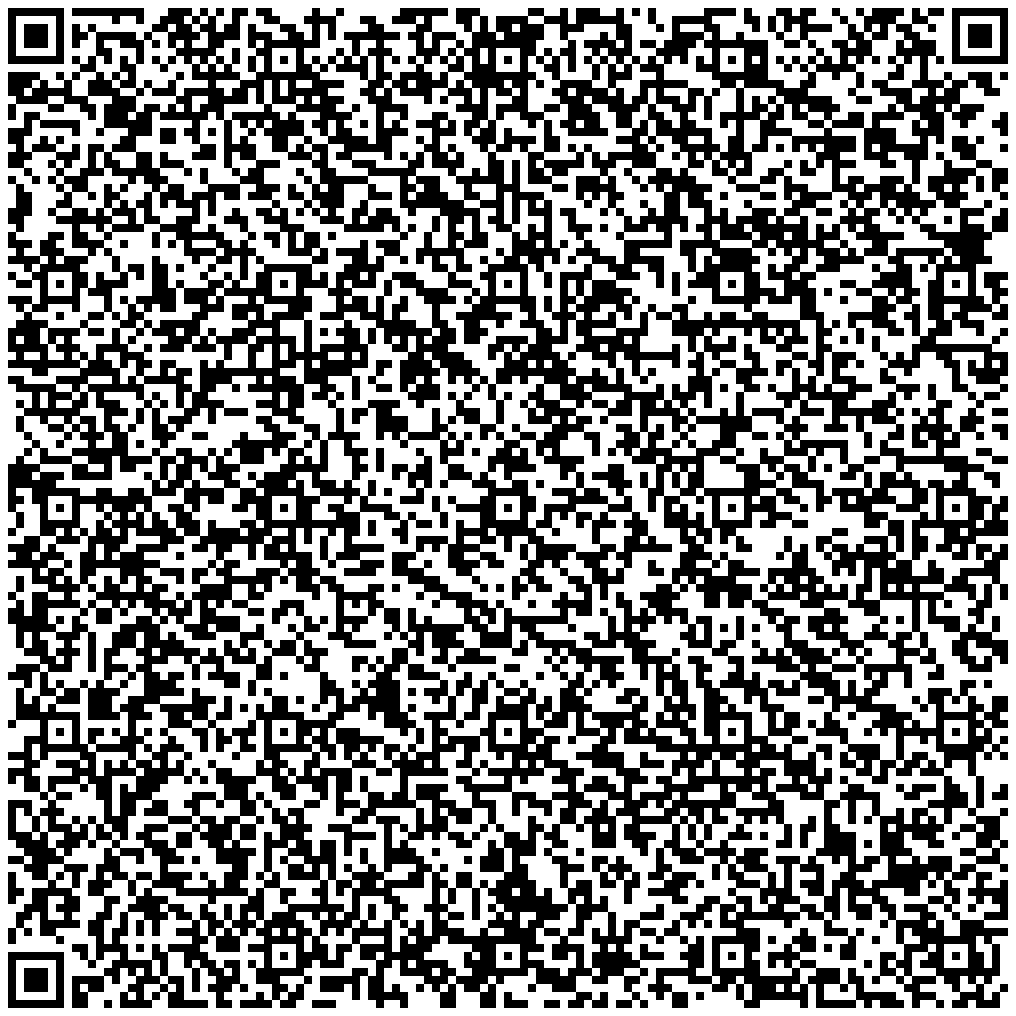
-
Une fois que la numérisation est effectuée, l’option « Add to Wallet » s’affiche en bas de l’écran. Cliquez sur ce bouton pour ajouter les informations au profil.
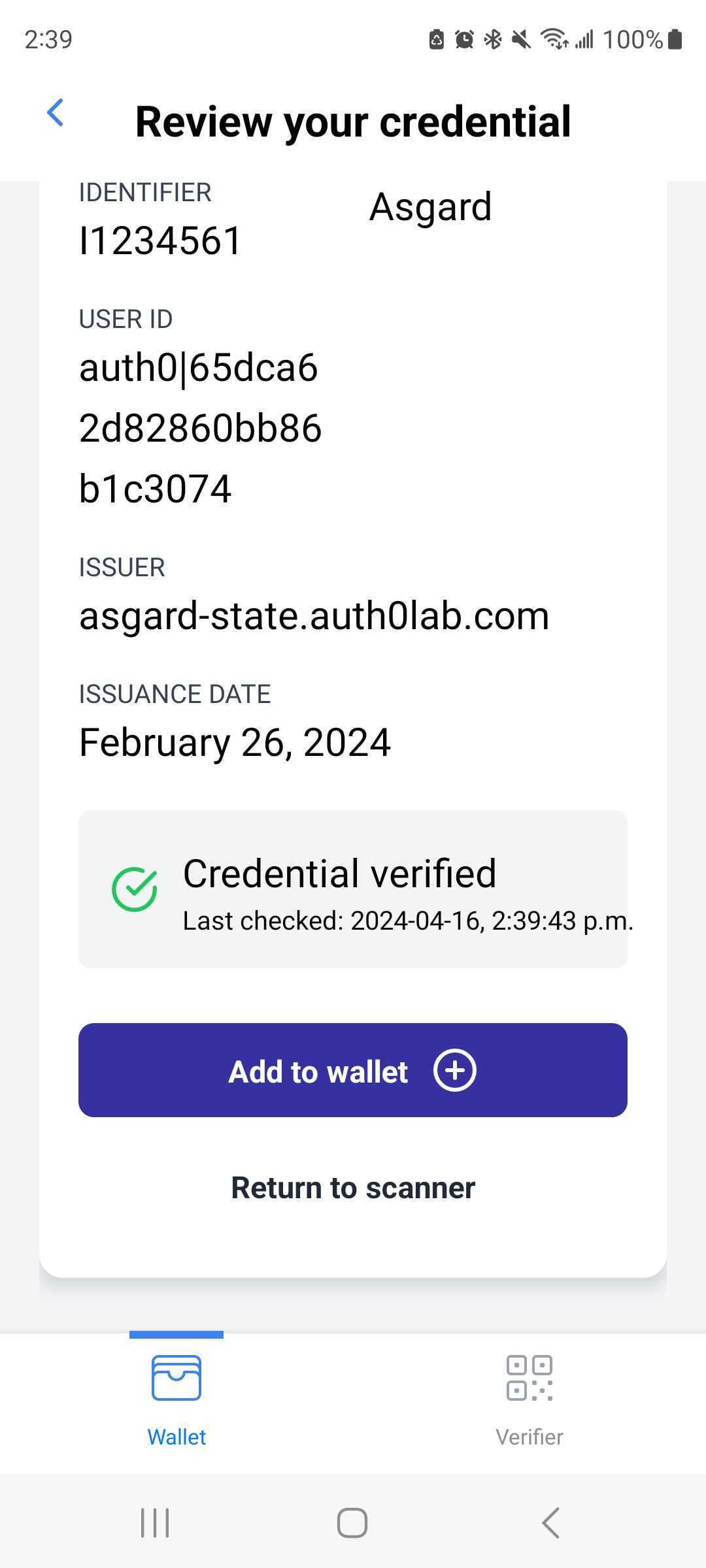
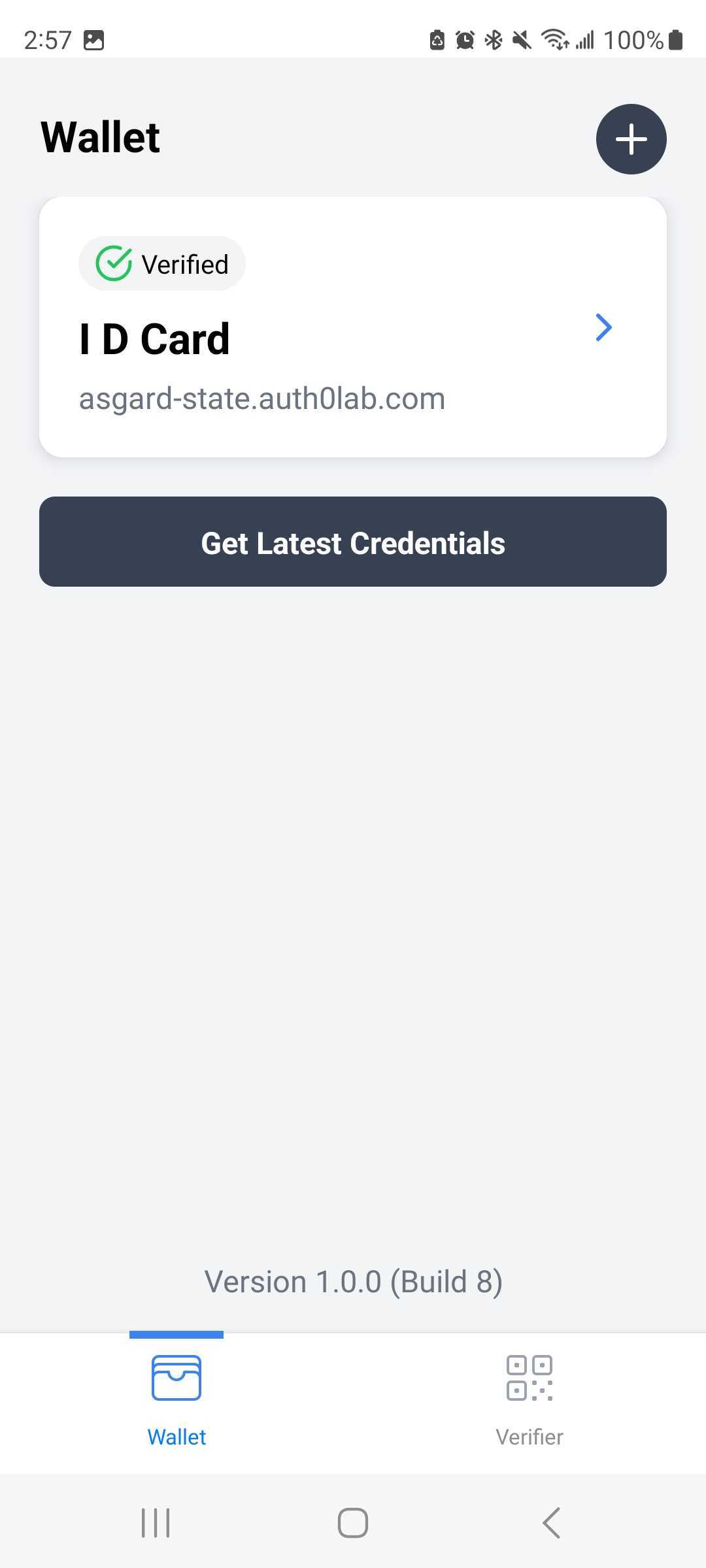
Suppression des justificatifs
Manuellement
Pour supprimer les justificatifs, entrez dans celui-ci, appuyez sur le bouton « Delete » et confirmez la suppression dans la modale de confirmation.